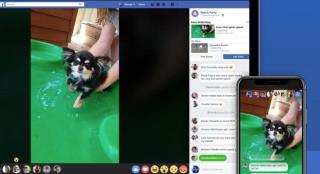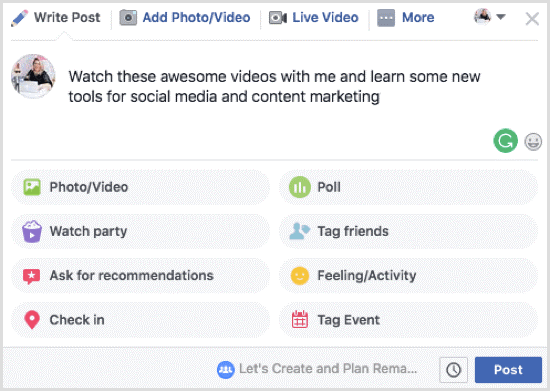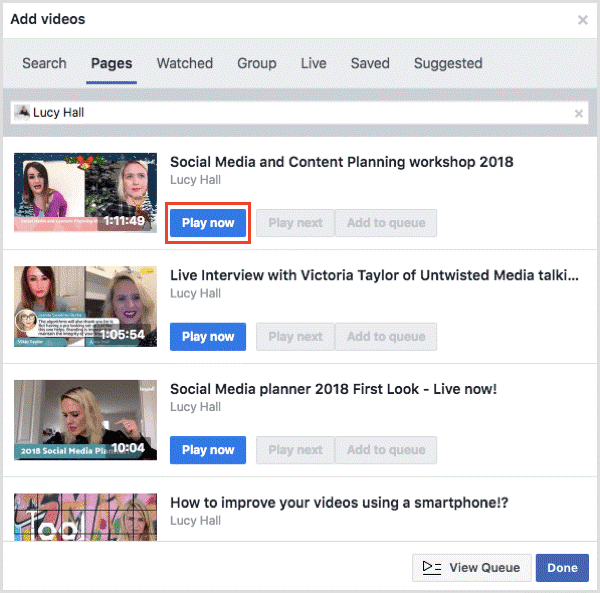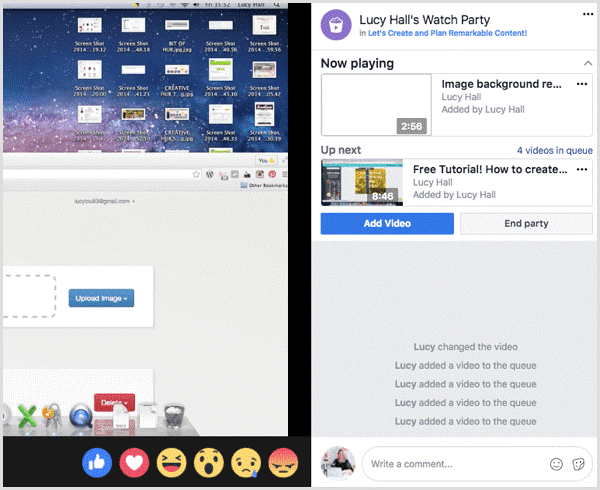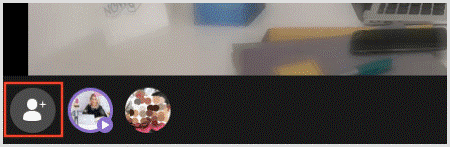Social media draait om het verbinden met steeds meer mensen. Hier komt dus goed nieuws voor marketeers en contentcuratoren. Facebook Watch Party is een nieuwe functie die traditionele uitzendingen naar een geheel nieuw niveau zal tillen. Deze functie maakte al een tijdje deel uit van Facebook, maar is nu beschikbaar voor mensen, pagina's en algemeen publiek.
Dus, voordat we zien hoe we de Facebook Watch Party-functie kunnen gebruiken, laten we er eerst wat meer over weten.
Wat is Facebook Watch Party?
Zoals de naam al aangeeft, kun je met Facebook Watch Party video's en zo bekijken, in een groepsvenster waar je je mening kunt delen en erover kunt praten in een chatbox. Eerder was deze functie alleen actief in groepen, maar nu hebben zelfs individuen en pagina's hier toegang toe voor het streamen van een afspeellijst met video's.
Dit kan echt een nuttige functie blijken te zijn voor het genereren van meer verkeer en gebruikersbetrokkenheid via Facebook - veel meer in vergelijking met berichten. Nu kunnen individuen hun eigen Watch Party op Facebook hosten, een heleboel mensen uitnodigen en boeiende inhoud streamen. Met Facebook Watch Party kun je dezelfde momenten met je mensen bekijken, erop reageren en erop reageren voor een meer gedeelde kijkervaring. Niet alleen opmerkingen, je kunt zelfs je emoties uiten via emoji's als je geen zin hebt om te typen.
Het is dus eigenlijk alsof je samen met je vrienden en volgers tv kijkt, waar je op elk gewenst moment kunt reageren en communiceren. Het lijkt meer op YouTube Live, maar hier kun je alleen de video's bekijken die al op Facebook staan. Veel media-bijdragers zijn niet bereid om hun inhoud alleen gratis op Facebook te delen, wat een redelijk gerechtvaardigd feit is om te begrijpen.
Lees ook:-
Een chatbot maken voor Facebook Messenger Vandaag zijn er meer dan 300.000 actieve chatbots op Facebook Messenger. Ze helpen bij het verbeteren van de gebruikersbetrokkenheid en uiteindelijk betere...
Hoe organiseer je een Facebook Watch Party?
Hier is een stapsgewijze handleiding over het gebruik van de Facebook Watch Party-functie om meer gebruikersvriendelijke inhoud te maken.
Start Facebook, open de optie een nieuw bericht schrijven en zoek vervolgens naar de optie "Watch Party".
Tik op deze optie. Facebook zal je nu vragen om een beschrijving toe te voegen met betrekking tot je inhoud, die samen met je uitnodiging aan alle groepsleden zal worden toegevoegd. Je kunt deze beschrijving gebruiken om cruciale informatie toe te voegen, zoals wanneer het hostfeest zal beginnen, welke inhoud het zal bevatten, enzovoort.
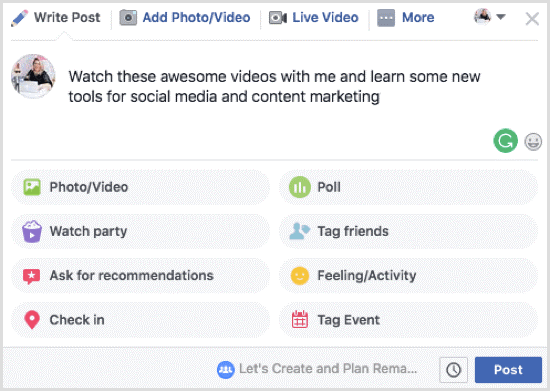
Zodra je een beschrijving voor je Watch Party hebt toegevoegd, gaan we naar het volgende niveau.
U kunt ook de standaardnaam van uw Watch Party wijzigen en deze bewerken met uw eigen gepersonaliseerde tekst. Als je klaar bent met het maken van alle bewerkingen, tik je op "Posten" om je Watch Party te publiceren.
Voordat de Watch Party begint, ziet u een groot zwart scherm met welkomstgroeten met de tekst "Your Watch Party gaat beginnen".
Nu moet je video's toevoegen aan je Watch Party-afspeellijstwachtrij. Je kunt video's kiezen uit verschillende opties, waaronder zoeken, voorgesteld, al bekeken enzovoort.
Als je klaar bent met het kiezen van de video, tik je rechts op de knop 'Video toevoegen'.
Lees ook:-
8 geweldige dingen om te proberen op Facebook Portal Facebook Portal is niet alleen geschikt voor videobellen, maar gaat veel verder dan dat. Hier zijn enkele van de...
Tik nu op de blauw gekleurde knop Nu afspelen om het te starten. De video wordt meteen afgespeeld in je kijkparty.
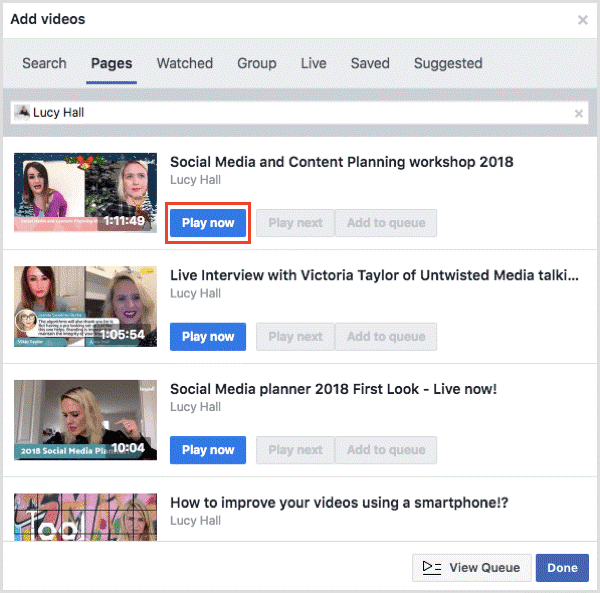
Je Watch Party is nu live en al je groepsleden kunnen de inhoud bekijken. Je kunt in de tussentijd zelfs meer video's aan je wachtrij toevoegen.
Facebook stelt je ook in staat om het afspelen van video's te regelen door je opties aan te bieden zoals snel vooruitspoelen, video's overslaan enz.
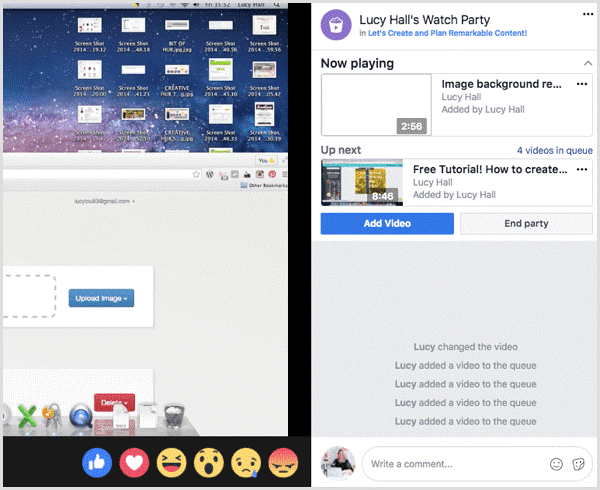
Terwijl de video op het hoofdscherm wordt afgespeeld, kun je ook communiceren met je groepsleden via de chatbox aan de rechterkant.
Om steeds meer mensen uit te nodigen voor uw kijkfeest, tikt u op het pictogram "+" in de linkerbenedenhoek van het hoofdscherm.
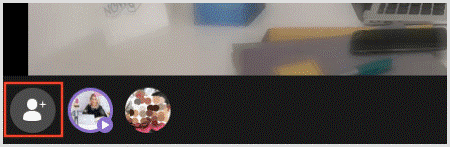
Gebruik het zoekvak om mensen uit te nodigen door op de knop 'Uitnodigen' naast hun naam te tikken.
Wanneer u de Watch Party wilt beëindigen, kunnen al uw groepsleden, volgers en community geen opmerkingen plaatsen of inhoud bekijken. Als je het toch wilt, zoek dan naar de optie "End Watch Party" aan de rechterkant.
Dus mensen, wat vonden jullie van deze nieuwe Watch Party op Facebook? Als we nu klaar zijn met het gebruik van de Facebook Watch Party-functie, wat zijn uw opvattingen hierover? Voel je vrij om je feedback te delen in het opmerkingenveld hieronder.
Volgende lezen:-
Facebook Messenger komt met een eenvoudigere interface Lees dit om te weten wat er is gebleven en wat er is veranderd toen Facebook Messenger vernieuwde om het terug te brengen tot bijna...